
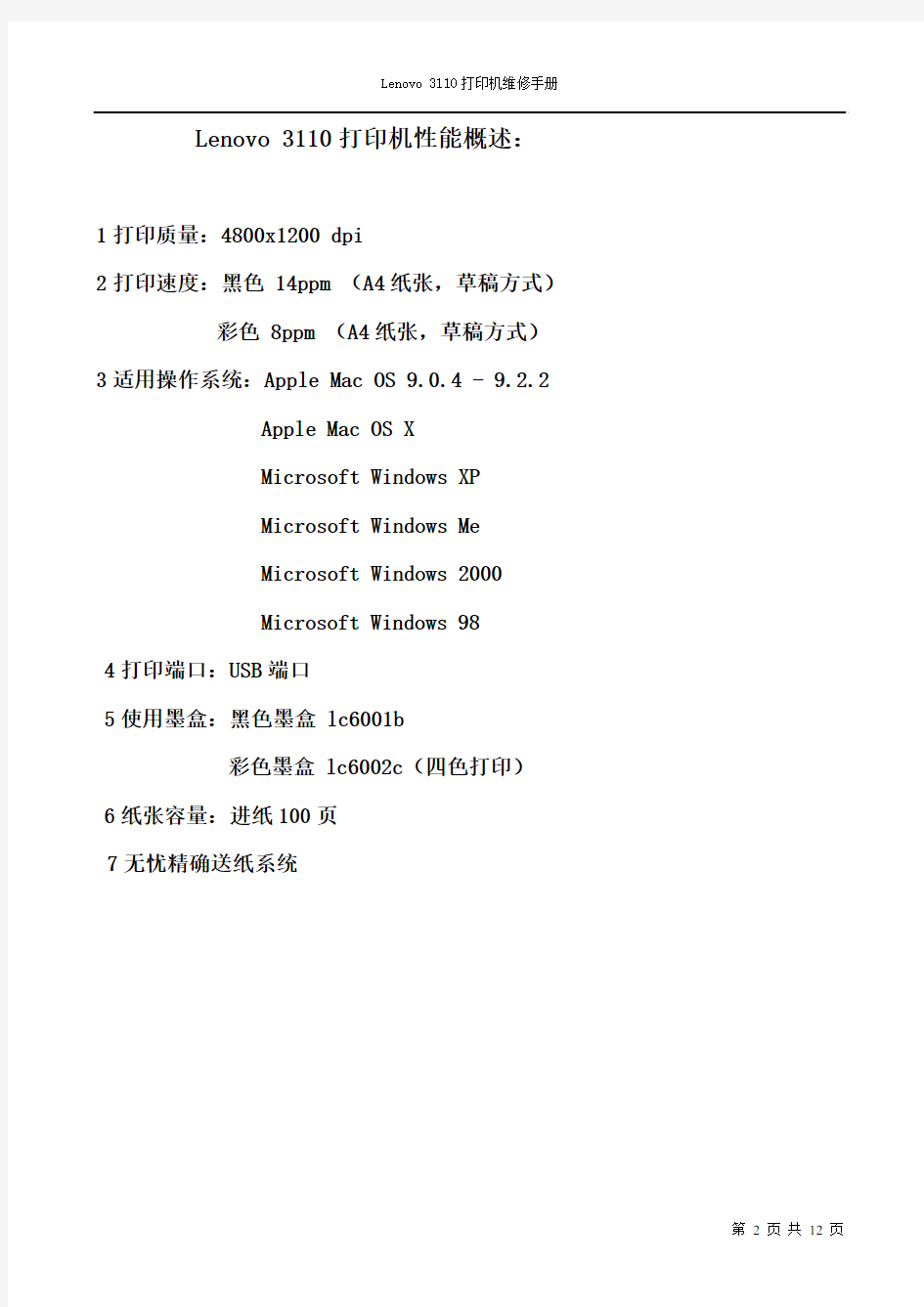
拆分BOM请参见其它文件
Lenovo 3110打印机维修手册
1.打印机性能指标
2.打印机拆卸
3.打印机备件
Lenovo 3110打印机性能概述:
1打印质量:4800x1200 dpi
2打印速度:黑色 14ppm (A4纸张,草稿方式) 彩色 8ppm (A4纸张,草稿方式) 3适用操作系统:Apple Mac OS 9.0.4 - 9.2.2
Apple Mac OS X
Microsoft Windows XP
Microsoft Windows Me
Microsoft Windows 2000
Microsoft Windows 98
4打印端口:USB端口
5使用墨盒:黑色墨盒 lc6001b
彩色墨盒 lc6002c(四色打印)
6纸张容量:进纸100页
7无忧精确送纸系统
Lenovo 3110打印机拆卸简单说明
1.拆卸上盖:卸下打印机后面和底面各两个螺钉,拆下上盖。
2.拆卸机架:卸下机架上左右共5个螺钉,拆下机架。
3.拆卸拖车:卸下导杆左右两侧的金属卡子,从拖车中的抽出导杆。卸下光栅条。从主板上拔下拖车电缆线。可卸下拖车。
4.拆卸主板:卸下主板上的3个螺钉,拔下马达和拖车的3根连线,卸下主板。
5.拆卸搓纸轮:松开弹簧,卸下黑色的塑料卡片。可拿下搓纸轮。
6.拆卸走纸马达:卸下走纸马达上的2个螺钉,拔下马达在主板上的电缆线。卸下马达。
7.拆卸拖车马达:卸下走纸马达上的2个螺钉,松开皮带,拔下马达在主板上的电缆线。
卸下马达。
8.拆卸清洁单元:松开弹簧,向右上方拉出清洁单元。
Lenovo 3110打印机备件附图说明: 1打印机控制板(主板):600Z001
2打印头拖车(含电缆):600Z002
4清洁单元:600Z004
6搓纸轮:600Z006
7底壳(进纸托盘、出纸托盘、出纸棍、底座):600Z007
8机架(导杆、皮带、走纸马达、拖车马达、介质传感器):600Z008
9上盖:600Z009
联想Y维修拆机过程全 解 HEN system office room 【HEN16H-HENS2AHENS8Q8-HENH1688】
就像桌面级主机一样在拆解前会将左右两侧的机箱挡板给卸下拆解笔记本也是要从机身底部的挡板开始不同笔记本的构造和布局都不一样不过ideapad Y460机身底部设计的比较人性化合理的布局模式再搭配每个块挡板上标注的硬件小图标能够让我们很容易找到硬件的所在位置同样也给我们拆解带来了方便 先卸下ideapad Y460机身背部的挡板部分 通过我们快速的卸下部分硬件的挡板后大家可以看到位于机身左上角的是插槽右边则是扩展插槽和无线网卡模块而位于机身左下方的则是整机主要的散热区域其中包括了散热风扇、导热铜管而机身的正中间是IntelHM55的芯片和条插槽在插槽的右边是DVD刻录 ideapad Y460的散热风扇和导热铜管 里面藏着解决器下面压着独显芯片 首先看到的是位于机身左下方的散热区域ideapad Y460采用了两道铜管的导热方式最后再通过散热风扇将硬件产品的温度吹出在风扇的右边是解决器下方是独显
的芯片不过它们都是固定在导热铜管之下这方导热铜管能够更好地将它们释放的热量导出 暴露在外的解决器插槽和独显芯片 IntelCore i5 430M解决器原来长这样
表面还残留散热硅脂的独显芯片 我们接着将风扇和铜管卸下后可以看到32nmIntelCore i5 430M的解决器和独显的芯片其中32nm解决器的基板上拥两颗核心左边的为45nm的图形核心这里面不仅内置了显存芯片还内置了电脑I-E 控制器、控制器和DMI总线控制器也可以说其实就是一颗整合型北桥芯片而右边的才是32nm的解决器核心同时我们也列出了ATI Mobility Radeon HD5650独显的芯片 详细的简述完ideapad Y460整机主要的散热区域后我们再来一起看看其它的硬件在解决器的右边是两道OS条插槽最大支持8GB的容量同时ideapad Y460标准了单条2GB的所以还是给我们提供了较大的升级空间不过就目前来说在32bit的Windows 7操作系统下2GB的容量已经足够满足我们日常解决的需要了
联想笔记本电脑维修指导 一、笔记本电脑维修介绍-------------------------------------------- 3 二、笔记本电脑维修思路指导---------------------------------------- 4 1、拆装前注意事项------------------------------------------------- 4 2、拆卸时需要的注意事项------------------------------------------- 4 三、维修思路方法及判断指导---------------------------------------- 5 1、一般维修顺序指导----------------------------------------------- 5 2、维修判断思路指导----------------------------------------------- 6 2.1、维修判断原则、方法-------------------------------------------- 6 2.2、维修判断方法、思路-------------------------------------------- 6 2. 3、维修判断过程中应注意的问题------------------------------------ 8 2.4、功能测试工具在维修判断中的应用---------------------------------9 3、维修判断指导----------------------------------------------------10附录:维修基本流程图
联想系列打印机清零方法汇总 机型单机自检恢复出厂值 LJ3010A LJ3116A LJ3220A 先按控制面板上的“联机”键,使打印机处于脱机状态,再按“执行”键打印 先按“联机”键使打印机脱机,按住“Alt 键”,再按下“取消”键 LJ6C LJ6C 先按下控制面板上的“联机”键,使打印机处于脱机状态,再按“自检” 键打印 先按“联机”键使打印机脱机,再按“加”键 LJ880 按住“演示”键,直到全部指示灯闪烁再松开,即可打印 LJ2412P LJ2312P LJ2210P LJ2110P LJ6P LJ6P LJ8212N LJ6010MFP (1)按住“面板按钮”打开打印机电源开关 (2)面板上四个灯亮后,第一个灯再亮时松开“面板按钮” (3)再次按住“面板按钮”: 一秒钟之内松开“面板按钮”为打印普通自检样张; 按住直到第三个灯亮再松开“面板按钮” ,为打印机复位(初始化)。 LJ5116C 1. 按下操作面板上的ONLINE键,使其处于脱机状态 2. 再按下MENU/ENTER 键 3. 通过MEDIA 键,选择TEST MENU 菜单 4. 按MENU/ENTER 键 5. 通过MEDIA 键,选中所要打印的自检样张类型
6. 按MENU/NETER 键打印 LJ8500C 在打印机处于Ready 状态时,液晶屏显示Ready,这时按Online 键,液 晶屏显示:Not Ready,然后按“Menu/Enter”键一次,液晶屏显示:TestMenu, 接着再按“Menu/Enter”键两次,液晶屏显示:TestPrint,即可打印;最后按 Online 键使打印机就绪(Ready)。 LJ4318S LJ8128N/NS 打印机在正常待机状态下,按下“状态”键,即可打印 LJ6012MFP 先关闭电源开关,然后按住取消任务 键不放,打开电源开关,按数字键“ 1” 先关闭电源开关,然后按住取消任务 键不放,打开电源开关,按数字键“5” LJ6106MFC LJ6206MFC LJ6112MFC LJ6212MFC 按脱机键,屏幕显示“OFFLINE”,然 后按“测试/复位”键打印 按“功能”键,选择“2 PRINTER”, 再按“2 RESET PRINTER”,然后选 择“1 FACTORY SET”,最后选择“ 1 RESET ”,屏幕显示:FACTORY RESET; 按脱机键,屏幕显示“OFFLINE”, 同时按“转换键”和“测试/复位”键 5200MFC 同时按住功能键和确认键一秒,再选 03 确认 同时按住功能键和确认键一秒,再选 01 确认 5300MFC 按菜单键,再按自检键(13),然后选
P系列打印机(LJ6P/6P+、LJ2110P/2210P)及LJ6010MFP打印机 1.打印自检和复位 (1)按住面板按钮打开打印机电源开关。 (2)面板上四个灯亮后,第一个灯再亮时松开面板按钮。按住面板按钮:一秒钟之内松开面板按钮为打印普通自检样张。 按住直到第二个灯亮再松开面板按钮,为打印硒鼓寿命样张。 按住直到第三个灯亮再松开面板按钮。为打印机复位(初始化)。 2.打印测试(检测卡纸时使用) (1)打开打印机顶盖. (2)按住面板按钮打开打印机电源开关。 (3)面板上四个灯亮后,第一个灯再亮时松开面板按钮。 (4)按住面板按钮 , 直到第二个灯亮再松开. (5)关闭打印机顶盖. 注:进行打印测试时,除非关机打印机将一直打印,检测走纸通道是否卡纸 3. LJ2312P/LJ2412P/LJ8212打印机测试 按照下列步骤选择想使用的测试模式; (1) 关闭打印机开关,关闭前盖。 (2) 按住面板按钮打开打印机开关,直到 Drum 灯亮。 Drum 灯亮表示打印机进入了打印测试模式。 (3) 如果想打印测试页, 当 Drum 灯亮时,松开面板按钮然后再按一下。如果想选择其它项目,按住按钮选择下表中的模式,选中后松开按钮然后再按一下面板按钮。 灯检测模式功能 Drum简单测试页打印机打印简单测试页,打印完毕后回复ready状态。 Ready 打印配置& 打印字体测试 页 打印机打印当前配置和内部字体 表,打印完毕后回复ready状态。 Alarm复位打印机恢复出厂设置,打印完毕后回复ready状态。 Data十六进制数据打印打印机将数据打印成十六进制数据,检查数据错误或问题。要退出此模式必须关闭打印机。 M系列打印机 (一).LJ6106/6206MFC 1. 按下帮助/顺序同报发送键,将打印一份帮助信息表. 2. 顺序按下功能、1 、
联想m7020的维修资料,研究了好一阵子,具体成果,首先发现他这一批打印机是日本鬼子兄弟公司制造的。并且和兄弟m7010一模一样,但是耗材就比兄弟价格高多了事先声明:要找到维修资料,然后按照它的说明用机器进入维修模式自动打印出4 页固件自定义代码,并且小心使用,本人对因此产生的任何后果不负责任(英文要强阿)。1、我的m7020已经用一个鼓芯打印兼复印了27599页了(虽然他自己说寿命只有12000页),从没有想过如何爱惜和保养所谓的鼓芯,什么都打,现在还完好无损,这是联想唯一让我欣慰的方面了。2、它的粉仓我用完后加粉,发现莱盛m7000的粉比鸟联想原装的还好用,我本身不是一个爱护机器的人,什么废粉我统统不管,直接加的。3、我研究了它的绝密维修资料,用机器自动打印出了固件开关自定义代码,他的鼓芯寿命其实和页数计数器相关联,等打印到12000页的时候就总提示更换鼓芯,或者让你无法工作,一查才知道鼓芯寿命已经为0%,没关系,在它的垃圾机器上两个键搞定(打开前盖子,选项——向上箭头),寿命又回到100%。4、用到20000页左右的时候,总提示鼓芯单元需要清洁,我清洁了N次也不可以。又开始研究固件开关代码,发现了WS30里面的一个第八位数的开关,这个开关控制着鼓芯需要清洁的自动提示,将它杀死——OK!继续照常使用,一切顺利。如果还不行,那是电晕丝已经附着了大量没有办法清洁掉的碳粉硬块,你可以看一下,发现电晕丝上面有好多小黑快,这可以使用纯环已酮用棉签直接擦拭,注意不要碰到塑料部分,因为环已酮可以溶解塑料,直到电晕丝特别发亮为止,但是注意不要用力,那玩意儿很容易断。5、可是不久又提示更换鼓芯,发现寿命又到了0%,气人!还是研究固件开关,发现了一个硒鼓自动报废的数字开关,继续杀死。这下好了,永远安心用下去,估计直到质量绝对不可以接受的时候我才考虑更换鼓芯,都没有打算过买它的原装鼓,因为他们抢钱啊——650元一根棍儿。6、我的粉仓用完以后加粉加满了,可还是提示碳粉用光,我借朋友的粉仓拿来一实验,发现可以用,我就又试着装回原来的,奇怪吗?就OK了。就开始研究,结果是:粉仓左边有一个白色拉杆,加完粉以后需要将拉杆按照弧线角度推到另外一侧,如果推不动就把三个螺丝拧下来,推过去后再装上,放入打印机,他就认为你换了一个新的粉仓。鼓芯深度划痕我很简单就可以修补,我毛绒玩具自己的办法如下(造成什么不良后果我可不负责):1、用大量脱脂棉粘酒精(不要用手接触,尽管他们一再强调不可以使用酒精或者化学溶剂),然后顺着鼓芯轴线方向擦拭,转几下擦几下,我一般擦几百下,直到特别光洁锃亮为止,这时候脱脂棉上已经附着了好多鼓芯感光介质。2、到了报废了该扔了,有一个最好的办法,也是最坏的办法,用环已酮(搞丝网印刷的都有)和食用油,按照2/%的比例擦拭鼓芯表面,切忌尽量两三遍就擦拭均匀,因为环已酮可以很快融化鼓芯表面,但是擦拭坏的几率非常高。 联想的M7020/M7030/M7120/M7130N/M3020/M3120/M3220机器全是日本鬼子兄弟公司制造的。并且和兄弟m7010一模一样,但是耗材就比兄弟价格高多了。 具体方法如下: 1、根据维修资料(M7020的维修手册WSW资料是错误的)进入维修模式。M7020:功能--启动--功能--上箭头,按完后,屏幕显示"MAINTENANCE 06" 2、按上箭头,调到"MAINTENANCE 11",再按“设定”,机器会自动打印出4页WSW代码。
联想打印机清零方法 联想系列打印机自检与复位操作 机型单机自检恢复出厂值 LJ3010A LJ3116A LJ3220A 先按控制面板上的“联机”键,使打印 机处于脱机状态,再按“执行”键打
印 先按“联机”键使打印机脱机,按住 “Alt键”,再按下“取消”键 LJ6C+ LJ6C 先按下控制面板上的“联机”键,使打 印机处于脱机状态,再按“自检”键 打印 先按“联机”键使打印机脱机,再按 “加”键 LJ880 按住“演示”键,直到全部指示灯闪烁再松开,即可打印 LJ2412P LJ2312P LJ2210P LJ2110P LJ6P LJ6P+ LJ8212N LJ6010MFP (1)按住“面板按钮”打开打印机电源开关 (2)面板上四个灯亮后,第一个灯再亮时松开“面板按钮” (3)再次按住“面板按钮”: 一秒钟之内松开“面板按钮”为打印普通自检样张; 按住直到第三个灯亮再松开“面板按钮”,为打印机复位(初始化)。 LJ5116C 1. 按下操作面板上的ONLINE键,使其处于脱机状态 2. 再按下MENU/ENTER 键 3. 通过MEDIA 键,选择TEST MENU 菜单 4. 按MENU/ENTER 键 5. 通过MEDIA 键,选中所要打印的自检样张类型
6. 按MENU/NETER 键打印 LJ8500C 在打印机处于Ready 状态时,液晶屏显示Ready,这时按Online 键,液 晶屏显示:Not Ready,然后按“Menu/Enter”键一次,液晶屏显示:TestMenu,接着再按“Menu/Enter”键两次,液晶屏显示: TestPrint,即可打印;最后按 Online 键使打印机就绪(Ready)。 LJ4318S LJ8128N/NS 打印机在正常待机状态下,按下“状态”键,即可打印 LJ6012MFP 先关闭电源开关,然后按住取消任务 键不放,打开电源开关,按数字键“1” 先关闭电源开关,然后按住取消任务 键不放,打开电源开关,按数字键“5” LJ6106MFC LJ6206MFC LJ6112MFC LJ6212MFC 按脱机键,屏幕显示“OFFLINE”,然 后按“测试/复位”键打印 按“功能”键,选择“2PRINTER”, 再按“2 RESET PRINTER”,然后选 择“1 FACTORY SET”,最后选择“ 1 RESET ”,屏幕显示:FACTORY RESET; 按脱机键,屏幕显示“OFFLINE”, 同时按“转换键”和“测试/复位”键 5200MFC 同时按住功能键和确认键一秒,再选
Service Service Service Table Of Contents Description Page Description Page N SAFETY NOTICE ANY PERSON ATTEMPTING TO SERVICE THIS CHASSIS MUST FAMILIARIZE HIMSELF WITH THE CHASSIS AND BE AWARE OF THE NECESSARY SAFETY PRECAUTIONS TO BE USED WHEN SERVICING ELECTRONIC EQUIPMENT CONTAINING HIGH VOLTAGES. Table Of Contents......................................................1Revision List...................................................................2 Important Safety Notice............................................31.Monitor Specification...............................................4 2.LCD Monitor Description........................................53.Operation Instruction...............................................63.1.General Instructions.................................................63.2.Control Button......................................................63.3.Adjusting the Picture..........................................74.Input/Output Specification.......................................104.1.Input Signal Connector.........................................104.2.Factory Preset Display Modes.........................114.3.Panel Specification...............................................125.Block Diagram........................................................175.1.Software Flow Chart.........................................17 5.2.Electrical Block Diagram.. (19) 6.Schematic (21) 6.1.Main Board.................................................216.2.Power Board.....................................................266.3.Key Board.......................................................287.PCB Layout...........................................................297.1.Main Board.........................................................297.2.Power Board.........................................................327.3.Key Board..........................................................358.Maintainability........................................................368.1.Equipments and Tools Requirement......................368.2.Trouble Shooting............................................379.White-Balance Luminance Adjustment..................4310.Monitor Exploded View......................................4511.BOM List. (46)
故障一、打印机无法打印 故障现象:联想LJ2000P型激光打印机开机后没有反应或无法打印。 故障分析:引起此故障的可能原因有以下几种:1.打印机电源没有接通、打印机电源开关未打开、打印机数据电缆的连接不正确;2.打印机进纸盒中没有纸,打印机有卡纸,感光鼓组件有问题;3.应用程序有问题或存在病毒;4.硬盘剩余空间过小导致打印机不能打印或未将当前打印机设置为默认打印机;5.当前打印机已被设置为暂停打印;6.打印机驱动程序不合适以及配置不正确;7.BIOS中打印机端口未能打开;8.打印机驱动程序未正确安装或损坏;9.打印机硬件出现故障。 故障检修方法:首先对打印机电源及电缆的连接进行检查,没有发现问题,接下来对进出纸路及感光鼓和硬盘进行检查,都没有问题,然后用杀毒软件对进行杀毒处理也没有效果。选择“开始/设置/打印机”,检查当前使用的打印机图标有一黑色的小钩,说明该机已被设置了默认打印机。再作进一步检查,发现驱动程序的选择不正确。在应用软件中选择联想LJ2000P的正确驱动程序后,故障排除。 检修经验:在使用串口打印时,如果打印机上的串口开关位置及DIP开关设置的接口参数不正确的话也会出现这种故障。 故障二、频繁出现更换碳粉报警 故障现象:联想LJ6P激光打印机在碳粉还未完全用完时,即频繁进行更换碳粉报警。 故障分析:如果此时更换碳粉盒,就会有大量的碳粉被浪费。联想LJ6P激光打印机检测碳粉是否用完是采用光电传感器来实现,它根据碳粉的位置进行检测。只要对光电传感器进行屏蔽,就可以消除报警情况。 故障检修方法:拆开机盖,取出硒鼓,在碳粉盒附近找到光电传感器,将其感光端用黑色胶带封住即可不出现报警,在打印图文过浅或不能打印时,再更换碳粉盒。 故障三、打印文件时出现“Print Over-run”字符
?广场 ?lwf0822 ? ?退出 关注此空间 连云港博亿办公个人博客空间 发烧音响 2011-01-25 11:19 联想-M7020(兄弟DCP-7010)出现“unable to print”的问题探讨机器报错 联想-M7020(兄弟DCP-7010)出现“unable to print”的问题探讨机器报错,出现提示:“unable to printSEE TROBLE SHOOTING AND ROUTINE MAILTENANCE CHAPTER IN USER,S GUIDE”,机器不能打印、复印,只能扫描,无法正常工作。试将其他正常机器上的粉盒、鼓投入故障机器,重新打开电源不再告警提示,故障完全消除。可见,问题出在鼓或粉盒上。但究竟是粉盒问题还是鼓件问题,用替换法做进一步验证。用正常机器上的鼓替换故障机器的鼓,而故障机器上的粉盒仍不变,结果故障提示依旧。此时用故障机原来的鼓件配上正常机器上的粉盒,故障提示消失。显然得出结论粉盒有问题。购买一个新粉盒固然能解决问题,但粉盒价格不菲!能不能考虑修复粉盒呢?该粉盒不含任何计数芯片,完全是一个机械构件,因此一旦找出故障原因也就有机械修复的可能!进一步分析,能正常使用的粉盒是原装粉盒从未充过墨粉,印数充其量也就3千以下,而报错的粉盒已经多次充粉,印数已达2万7千份。看来故障跟充粉及使用期限过长有关。既然曾经多次充粉都能正常使用,估计跟充粉的关系不大。机械构件使用过长后就有可能造成运动部件磨损老化或运动部件缺少润滑而阻力增大。进一步拆下齿轮部件发现齿轮及粉棍轴套内均遭墨粉污染,齿轮轴内润滑脂也遭墨粉污染而变得粘稠。将齿轮和粉棍拆下来,轴及轴套部位擦拭清洁干净后重新涂抹润滑脂(或以少量机油替代),装好后投入机器,开机后故障排除 原文出自: 办公中国(https://www.doczj.com/doc/c36869235.html,/) 详细文章参考: https://www.doczj.com/doc/c36869235.html,/thread-101928-1-1.html ------------------------------------------
出现:Toner life end,open the front cover,then replace the toner cartridge with a new o ne. toner life end。Toner low. 就是没粉了,需要加粉,加粉后按以下方法清零 1、开机打开前盖 2、依次按“选项”、“启动” 3、(若使用标准墨粉,按+或-键数次使LCD显示“11”),之后按“设定”键,LCD上出现“A CCEPTED”(已接受) 4、关闭前盖 二、联想一体机M3120/7020硒鼓清零 联想M3200硒鼓清零 按着菜单键开机,然后输入01反应后,输入99就可以了。 联想M7020硒鼓清零 如果你更换的是原装新粉盒的话,给你个方法: 1、开机, 打开前盖 2、依次按“选项”、“启动” 3、若使用标准墨粉(中国地区都使用标准墨粉)按+或-键数次使LCD显示“11” 4、按“设定”键,LCD上出现“ACCEPTED”(已接受) 5、关闭前盖 如果出现:open the front cover,then replace the toner cartridge with a new one. toner lif e end 也就是说粉没了,或者是检测不到粉。
如果经常上面所说的方法对硒鼓进行清零了还不行的话,那么就把粉盒(粉仓)拿出来行,把两边的圆口给帖纸丰闭起来! 联想打印机维修经验 2009-05-13 13:49 M7020/M7030如更换硒鼓后屏幕仍提示更换硒鼓可做如下操作: 1 开机通电状态下打开前盖 2 按选项键,屏幕提示change drum? ▲YES ??NO 3 按机器面板的向上箭头▲按键,屏幕提示ACCEPTED即可 M7030M7020打印用户配置页方法,维护模式打印自检页 1 按功能键和上或下箭头键选择1.General Setup(设备信息) 按设定键。 2按上或下箭头键选择https://www.doczj.com/doc/c36869235.html,er settings 3 按”设定”键 4按启动键。机器会打印一张用户配置页 M7120/M7130如更换硒鼓后屏幕仍提示更换硒鼓可做如下操作: 1 开机通电状态下打开前盖 2 按选项键,屏幕提示change drum? 1 YES 2 NO 3 按数字键1,屏幕提示ACCEPTED即可 M7030复位操作 知识编号:17600 1按住”功能”键开机 2 屏幕显示”MAINTENANCE”,按上下键选01 3按”设定”键 4按上下键选99,再按”设定”重启机器 M6220/M7220D多功能一体机如何查看硒鼓寿命与重置硒鼓计数器 知识编号:17184 M6220/M7220D多功能一体机如何查看硒鼓寿命与重置硒鼓计数器 查看硒鼓寿命的方法:按机器上的“功能”键,然后顺序按数字键2,0,3。此时硒鼓寿命会在机器屏幕上显示2秒钟。 更换新的硒鼓后重置硒鼓计数器的方法: 机器处于开机状态,打开打印机前盖。然后按“清除/返回”键,之后按数字1重置硒鼓计数器,当机器屏幕显示“ACCEPTED(已接受)”时关闭打印机前盖。 LJ2312P/LJ2500/LJ2800打印两页后开始异响,但可以正常出纸,噪音大? 现象:打印正常,打印两页后开始异响,象是搓纸没有搓上的声音,但纸张仍可正常输出,打印 效果无问题. 问题分析和解决方法:清洁搓纸轮,调整托纸盘下的弹簧. 分析总结:首先LJ2312P/LJ2500/LJ 2800的进纸结构相似.当纸盒没纸时由于搓纸轮与分纸垫摩擦会出现异响.既然有类似的异
第五章 定期维护 为避免由于误操作而导致机器损坏, 在维护工作中应按以下要求执行. 警告 (1) 拆卸打印机内部零件前,必须先关闭电源开关,拔掉电源插头. (2) 打印机运行后,内部有些部件温度很高. 在打开打印机前盖或后盖拆取打印机内部零件时, 千万不要触摸下图中的阴影部分,以免被烫伤. 1. 耗材 以下所示的耗材,指在机器的无故障周期内由于老化或损耗至少需要更换一次的零部件. 1.1 硒鼓 当 Drum 灯亮时,表示硒鼓组件已经快接近使用寿命了. 预期寿命: 10,000 页 注释: 决定硒鼓实际使用寿命的因素很多, 例如 温度、 湿度、 纸张类型和所使用的墨粉以及每次打印作业的打印量等等. <耗材更换步骤> (1) 打开打印机前盖,取出硒鼓组件. (2) 将硒鼓组件放平, 然后按下右手边的锁 杆,从硒鼓组件中取出墨粉盒. (Fig. 5-1) (3) 打开新硒鼓的包装. Fig. 第五章-1
(4) 将墨粉盒装入新硒鼓中,当听到卡嗒的响 声表明墨粉盒已经就位,当墨粉盒安装正确时,锁杆会自动抬起.(Fig. 5-2) (5) 将新硒鼓组件装入打印机中. 打开前盖, 打开打印机开关,此时 drum 灯和Alarm 灯亮. Fig. 第五章-2 (6) 按住控制面板按钮,直到所有的灯都亮. (显示灯从上向下顺序亮.) 此时硒鼓页数计数器既 被复位. (7) 关闭前盖, 此时 Drum 灯应关闭. 警告: ? 必须使用 联想 生产的专用墨粉. 打印机必须在清洁、无尘、通风良好的环境中使用. ? 只有当使用时再打开硒鼓组件的包装. 如果开包的硒鼓受阳光或灯光直接照射,会对硒鼓造成伤害. ? 用手拿硒鼓和墨粉盒时应特别注意. 如果墨粉粘在手上或衣服上,应立刻用冷水将其清洗干净. ? 当仅仅更换墨粉盒时,不要复位计数器. 1.2 墨粉盒 墨粉低显示: 每隔 5 秒钟 Data 和 Alarm 灯闪一次. 缺粉显示: Data 和 Alarm 灯每秒闪一次. 预期寿命: 3,000 页/标准墨粉盒 6,000 页/大容量墨粉盒 (打印 A4- 或 Letter-纸, 5% 打印覆盖率) 注释: 决定墨粉盒实际使用寿命的因素很多, 例如 温度、 湿度、 纸张类型以及每次打印作业的打印量等等. <更换墨粉盒步骤> (1) 打开前盖,取出硒鼓组件. (2) 将硒鼓放平, 按下右手侧的锁杆,取出墨 粉盒. (3) 打开新墨粉盒包装,将墨粉盒轻轻的沿水 平方向摇动 5 ~ 6 次. (Fig. 5-3)
联想打印机错误代码0b 联想打印机错误代码 故障代码故障原因 LCD 上最终显示信息 50 需要更换硒鼓单元 56 定影器盖处于开启状态 58 定影单元故障 59定影单元故障 5A 高压电源电路板组件故障 5B 新墨粉检测杆故障 63墨粉盒寿命已尽 67 墨粉盒中的墨粉不足 68定影单元故障 69定影单元故障 6A 定影单元故障 6B 定影单元故障 6C 定影单元故障 6D 定影单元故障 6E 定影单元故障 6F 定影单元故障 71 多棱镜马达故障 72光束检测传感器故障 73 未装粉盒
74 墨粉空 75 机内温度过高故障,设备内部正在冷却 76定影单元故障,加热辊电缆未连接或断路 77定影单元故障,加热辊热敏电阻短路 78定影单元故障,加热辊热敏电阻电缆未连接或断路 7A 主电机被锁,信号无法检测 7B 主板故障,发生ASIC 故障 7C 电机电路板发生故障 7D 硒鼓单元上有污垢 7F 传真用纸设置不一致 80 纸张尺寸设置错误 82 进纸错误 83 卡纸。计数或手动送纸传感器常“开” 84 设备后部卡纸。出纸传感器常“开” 85 未装纸盒 86 未装下层可选纸盒 88 设备内部卡纸。计数传感器已恢复“关闭”状态,出纸传感器仍处于常“闭”状态。 8A 纸盒1卡纸 8D 出纸盒附近卡纸 9F 纸张用尽 A1 前盖打开
A2 原稿太长 A3 送入原稿时原稿后部传感器未开启 A4 不少于50%的白色标准数据错误 SCANNER ERROR A5传真扫描出错 A6传真扫描出错 A7 单页进纸超时错误 A8 单页扫描超时错误 A9 扫描参考电压出错 N/A AC 小于50%的白色标准数据错误 AD DMA转送错误 AF FB单元初始位置出错 B0 用于扫描的插线未正确连接 B7 扫描仪检测错误 B9 LED发光强度故障 BB 白色级别数据错误 E4 纸张设置超标 E6 主板上的NVRAM 出错,EEPROM 写错误 E8 发送时扫描数据出错 EA 在B 状态文档被移走 EC 风扇动作故障 F5 存储传输模式页无“EOL ”标记 F6 PC并口错误
联想打印机清零技术 联想7400\7450F\7600D\7650DF等机器:开机按功能按纽不松手开机,进入维修模式翻到84功能项,按OK 用下翻找到(PROCESS CHECK)按OK关机,正常开机机屏显示PROESSS CHECK 用下翻找到TONER CAKT RESEF按确认后关机,重新按功能按扭开机进入维修模式,找到84按确认找到CHECKMODEOFF按确认关机就OK了,重新开机。联想M7400打印机清零方法:关掉机器→开机的同时按住功能按扭不松手开机→进入维修模式→翻到84功能项→按OK→用下翻键找到PROCESSCHECK→按OK按扭→关机→正常开机屏幕上显示PROCES CHECK→用下键找到TONER CART RESET→按确定后关机→重新按住功能按扭开机进入维修模式→找到84→按确定→找到CHECKERMODEOFF→按确定→关机→一切OK→重新开机 联想M7450打印机清零方法: 关掉机器——开机的同时按住功能按扭不松手开机——进入维修模式——翻到84功能项——按OK——用下翻键找到《PROCESS CHECK》——按OK按扭——关机——正常开机屏幕上显示《PROCES CHECK》——用下键找到TONER CART RESET——按确定后关机——重新按住功能按扭开机进入维修模式——找到84——按确定——找到CHECKER MODE OFF——按确定——关机——一切OK——重新开机 兄弟2240D打印机清零方法: 1.在电源开着的情况下,打开打印机前盖,让它开着。 2.关掉电源 3.按住“GO”键的同时打开打印机开关。这是所有的灯应该都是亮着的。 4.松开“GO”键 5.按两次“GO"键 6.稍停顿 7.按”Go“键五次 8.这时toner键应该是不亮的 9合上前盖,”只有ready“键应该是亮着的 10.然后就可以用啦!
联想打印机经典故障处理方法 M7020/M7030更换硒鼓后如何将硒鼓置数器清零 M7020/M7030如更换硒鼓后屏幕仍提示更换硒鼓可做如下操作:
1 开机通电状态下打开前盖 2 按选项键,屏幕提示change drum? ▲YES ??NO 3 按机器面板的向上箭头▲按键,屏幕提示ACCEPTED即可 M7030M7020打印用户配置页方法,维护模式打印自检页 1 按功能键和上或下箭头键选择1.General Setup(设备信息)按设定键。 2按上或下箭头键选择https://www.doczj.com/doc/c36869235.html,er settings 3 按”设定”键 4按启动键。机器会打印一张用户配置页
M7120/M7130如更换硒鼓后屏幕仍提示更换硒鼓可做如下操作: 1 开机通电状态下打开前盖 2 按选项键,屏幕提示change drum? 1 YES 2 NO 3 按数字键1,屏幕提示ACCEPTED即可 M7030复位操作 知识编号:17600 1按住”功能”键开机 2 屏幕显示”MAINTENANCE”,按上下键选01 3按”设定”键 4按上下键选99,再按”设定”重启机器
M6220/M7220D多功能一体机如何查看硒鼓寿命与重置硒鼓计数器 知识编号:17184 M6220/M7220D多功能一体机如何查看硒鼓寿命与重置硒鼓计数器 查看硒鼓寿命的方法:按机器上的“功能”键,然后顺序按数字键2,0,3。现在硒鼓寿命会在机器屏幕上显示2秒钟。 更换新的硒鼓后重置硒鼓计数器的方法: 机器处于开机状态,打开打印机前盖。然后按“清除/返回”键,之后按数字1重置硒鼓计数器,当机器屏幕显示“ACCEPTED(已同意)”时关闭打印机前盖。 LJ2312P/LJ2500/LJ2800打印两页后开始异响,但能够正常出纸,
各种打印机维修大全
对于企业来说,管理和监控办公设备的往往是行政职员,这类职员又通常以女性为主,她们在面对打印机出现故障的时候通常束手无策。 那么出了故障怎么办,最捷径的办法就是给维修人员打电话,结果是维修人员顶着炎炎烈日,花费两小时坐公交从北城赶往南城,最后发现是因为你的设备没有接电脑……先不说维修人员对你恼羞成怒,最后你也留下了工作失职,专业性有待提高的笑柄给同事,真是两败俱伤、得不偿失啊。 而对于家庭用户来说,在处理打印机方面的常识就更薄弱了。其实很多时候你的设备并没有问题,而是你的操作方法有误,为了避免这种“悲剧”现象,笔者为大家搜罗整理一些这方面的解决方案,希望能为你的日常打印带来可行性的帮助。 喷墨打印机 驱动安装无法正常打印 原因之一:驱动程序属性中端口设置与实际使用端口不一致。 原因之二:USB连线引起的通讯问题,因为很多商家为了降低成本,赠送的USB连线都是三无产品,可更换一根质量好的。 出现断断续续的白线或字迹不清 原因之一:墨盒中已经没有墨水。由于一些比较老的喷墨打印机没有单一墨盒墨水用尽提示,造成浪费纸张及蓝非其它墨水的现象发生。可根据打印机内的提示自行更换墨水。在墨盒内墨水快用完时,字体颜色会明显变浅,并伴有打印的图像偏色想象发生,用户时刻关注下就可以避免此类事情的发生。 原因之二:墨盒中墨水有气泡。这种情况常见于灌装墨水的墨盒中,由于喷头被气泡堵住,无法及时释放墨滴,造成打印出白线的现象。可将墨盒取出喷头朝下左右晃动少许时间即可较好解决这种现象,如晃动无法赶走气泡,则需打印多张文档后,等气泡排除即可。 原因之三:喷头部分被堵住。通过打印机驱动中的清洗喷头选项,对喷头进行清洗。如果清洗后,自检图案的缺线会减少,证明清洗有效,应坚持清洗。如果清洗三次后还是打印出白线,可使用超声波加湿器在水中对喷头进行高频冲击,或将喷头浸泡在热手巾上一小时,即可疏通打印喷头。 打印喷头堵塞 原因之一:打印机内必须保持安装有充足墨水之墨盒,长时间不使用打印机极易造成打印头堵塞,所以必须保证一周内至少使用一次,否则打印头有可能会因墨水干枯而堵塞。由于墨水固化导致喷头堵塞,可使用一两次打印机驱动自带的喷头清洗功能,如果还是无法冲开喷头,用户可使用超声波加湿器在
联想系列维修资料及代码 (一)、LJ2312/LJ2412/LJ2500/LJ2600关闭打印机开关,关闭前盖。按住面板按钮打开打印机开关,直到Drum 灯亮。Drum 灯亮表示打印机进入了打印测试模式。如果想打印测试页, 当Drum 灯亮时,松开面板按钮然后再按一下。如果想选择其它项目,按住按钮选择下表中的模式,选中后松开按钮然后再按一下面板按钮。灯检测模式功能Drum 简单测试页打印机打印简单测试页,打印完毕后回复ready 状态。Ready 打印配置& 打印字体测试页打印机打印当前配置和内部字体表,打印完毕后回复ready 状态。Alarm 复位打印机恢复出厂设置,打印完毕后回复ready 状态。Data 十六进制数据打印打印机将数据打印成十六进制数据,检查数据错误或问题。要退出此模式必须关闭打印机。 2 (二)、LJ880/LJ1600按住演示按钮2 秒,直到控制面板所以指示灯慢速闪烁,打印机打印出一页演示页,打印机必须处于就绪模式。 3 (三)、LJ2110/LJ2210/LJ6P/LJ6P+/LJ6010按住面板按钮打开打印机电源开关。面板上四个灯亮后,第一个灯再亮时松开面板按钮。按住面板按钮:一秒钟之内松开面板按钮为打印普通自检样张。按住直到第二个灯亮再松开面板按钮,为打印硒鼓寿命样张。按住直到第三个灯亮再松开面板按钮。为打印机复位(初始化)。 4 (四)、LJ3010A/LJ3116/LJ3220A/LJ6C/LJ6C+在就绪模式下按一下联机,使打印机处于脱机状态,按一下执行键,打印出一页测试页。在就绪模式下按一下联机,使打印机处于脱机状态,同时按住CANCEL 和ALT ,待蜂鸣器响一声,打印机会重启动,即恢复出厂状态。 5 、LJ2800关闭打印机开关,关闭前盖。按住取消键,开机,至墨粉灯亮。然后按一下启动按钮,可打印测试页。关闭打印机开关,关闭前盖。按住取消键,开机,至纸张灯亮,即恢复出厂状态。 6 、LJ4106S开机后,同时按住联机/ 状态键和SHIFT 键,当3 秒内松开时,打印一张普通自检张(带打印张数);当 3 秒后松开时,打印一份详细自检张(带机器号等信息)。7 、LJ4318S开机状态下,按下状态键,可打印一份自检张。8 、LJ8212N开机状态下,按下状态键,可打印一份自检张。激光一体机 1 (五)、M3100/M3200/M7000/M6200/M7200/LJ6112/LJ6212对于有传真功能的设备要使设备进入维护模式,请依次按菜单键、* 、2 、8 、6 和4 键。对于无传真功能的设备要使设备进入维护模式,请依次按菜单键、0 、2 、8 、6 和4 键。设备发出嘟嘟声,持续约一秒种,并在LCD 上显示出”“(维护模式)的消息,表明设备处于维护模式的初始阶段,这是设备准备接收键的输入模式。在维护模式下,功能码“01”为恢复出厂状态;“91”为恢复除电话号码存储区以外的出厂状态;“09”为打印测试图案;“99”为退出维护模式。对于
液晶显示器维修指南 1.显示器整机无电 这是一个应该说是非常简单的故障,一般的液晶显示器分机内电源和机外电源两种,机外的常见一些。 不论那种电源,它的结构比crt显示器的电源简单多了,易损的一般是一些小元件,象保险管、输入电感、开关管、稳压二极管等。比较少见的故障是由主板cpu引起的电源不启动,这部分其实原理也比较简单,就是通过键控板到cpu,再通过cpu输出一个控制信号驱动电源变换集成电路工作。 2.显示屏亮一下就不亮了,但是电源指示灯常亮 这种问题一般是高压异常造成的,是保护电路动作了,在这种情况下,一般液晶屏上是有显示的,看的方法是“斜”。检修的要点是对比修理法。因为,现在的液晶显示器的高压板的设计一般都是对称的设计,而两边都坏的可能基本上没有。一般老机容易出问题的是升压变压器和灯管,新机的保护电路和工艺问题比较的多。 3.屏幕亮线或者是暗线. 这种问题,一般是液晶屏的故障。亮线故障一般是连接液晶屏本体的排线出了问题暗线一般是屏的本体有漏电,以上两种问题基本上没有维修价值的,因为一块屏的价格太高了。但是却不会影响寿命的哦 4.花屏或者是白屏. 这种问题一般是屏的驱动电压出了问题,如果是屏的驱动电路在主板,那么应该是主板的故障,如果屏的驱动电路在液晶屏上,一般情况下屏就应该换了,维修的风险很大的。 5.偏色故障. 一般可以进入维修调整模式进行调整。 6.其它相对少见的故障干扰. 在不同的工作模式下,液晶显示器有可能出现一些干扰,大部分是正常现象,有少数是电路上带来的。因为,液晶显示器的特殊生产工艺,造成了只有在标准的工作模式下检测到的问题才能够算是故障。 怎样保护液显: 1.避免屏幕内部烧坏